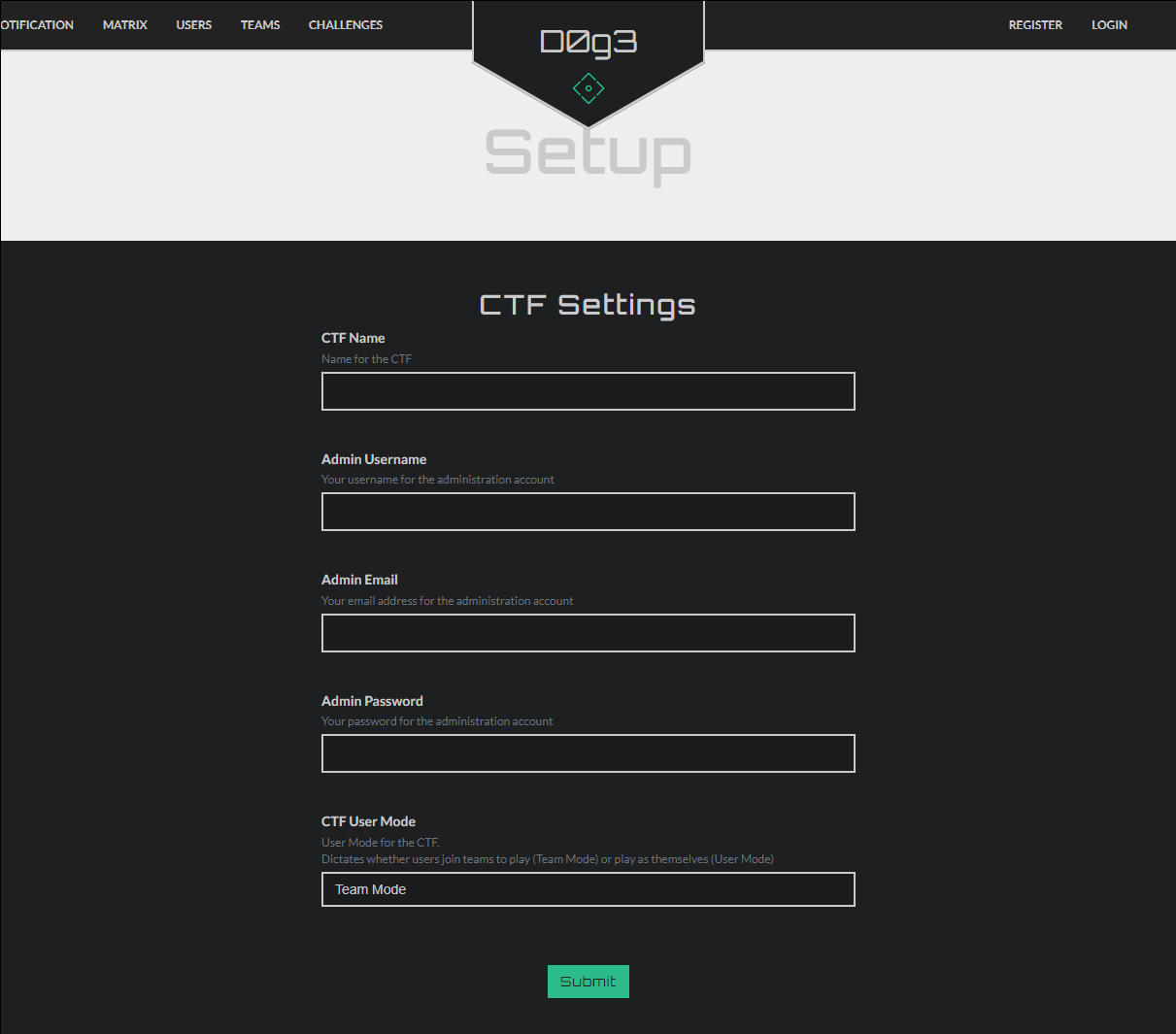本文最后更新于:December 3, 2021 pm
CTFd-Ubuntu20.4搭建H1ve 平台。
目录
1.下载一些依赖包
| sudo apt-get install -y yum-utils device-mapper-persistent-data lvm2 bind-utils
|
2.下载docker
| sudo apt-get install docker
|
3.下载docker.io
| sudo apt-get install docker.io
|
3.1 验证docker是否安装成功
显示 Docker Version 19.03.8 ·········,表示成功。
3.2 运行后报错
依赖: containerd.io (>= 1.2.2-3) 但是它将不会被安装。
解决方法(推荐方法2)
方法1
- 查看自己能安装的版本
| apt-cache madison docker-ce
|
- 安装指定版本
等号(=)后面为版本号。
| sudo apt-get install docker-ce=17.12.0~ce-0~ubuntu
|
- 查看是否成功
| sudo docker run hello-world
|
方法2
参考《CTFd-Docker-ce (Community Edition) 镜像使用帮助》一文。
4.安装docker-compose
4.1 安装epel-release
| sudo apt-get install epel-release
|
4.2 安装python-pip
| sudo apt-get install python3-pip
|
4.3 安装docker-compose
| sudo apt-get install docker-compose
|
4.4 验证是否安装成功
出现 Docker version 19.03.8 ·····,表示成功。
5.下载H1ve
5.1 下载git(有则跳过)
5.2 下载h1ve项目
| git clone http://github.com/D0g3-Lab/H1ve.git
|
6.开启Docker
首先进入H1ve:
6.1 拉取镜像
| sudo docker-compose -f single.yml up &
|
6.2 解决遇到的错误
ERROR:Service ‘main’ failed to build: cannot normalize nothing
解决方案:
|
sudo groupadd docker
sudo gpasswd -a $USER docker
newgrp docker
|
6.3 重启并开启
| docker-compose -f single.yml down //关闭
docker-compose -f single.yml up //开启
|
再在本地访问:http:127.0.0.1:8000 即可成功看见界面。
7.H1ve 初次设置
第一次登入时的界面:
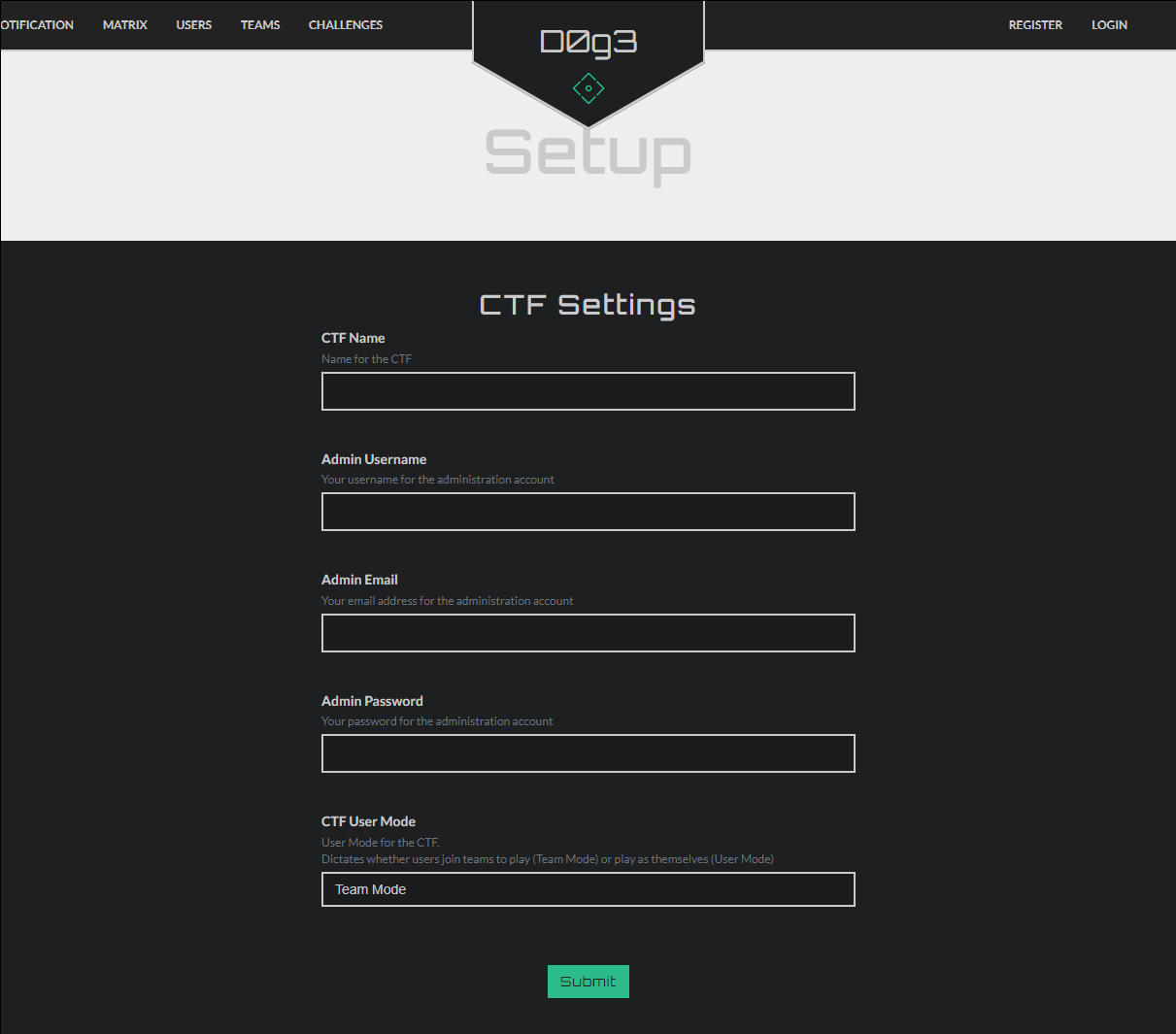
其中,
CTF Name:平台的名称(登录之后也可以 admin -> config 中更改)。
Admin Username、Admin Email、Admin Password、:设置管理员用户管理员。
CTF User Mode(Team Mode or User Mode):平台的模式。